- 機能紹介
Lark Docs のシートでは、十字型ハイライト 機能を使用して、十字型のハイライトをマウスに合わせて表示させたり、確認したい情報をハイライトしたりができます。また、より閲覧しやすくするために、ハイライトの色をカスタマイズすることも可能です。
- 操作方法
2.1 十字型ハイライト機能をオンにする
シートの編集画面から、画面の右下にある 十字型ハイライト をクリックして機能をオンにします。オンにした後、ハイライトは自分にのみ表示され、クリックしたセルに合わせて変化し、表示したい情報はハイライトされます。
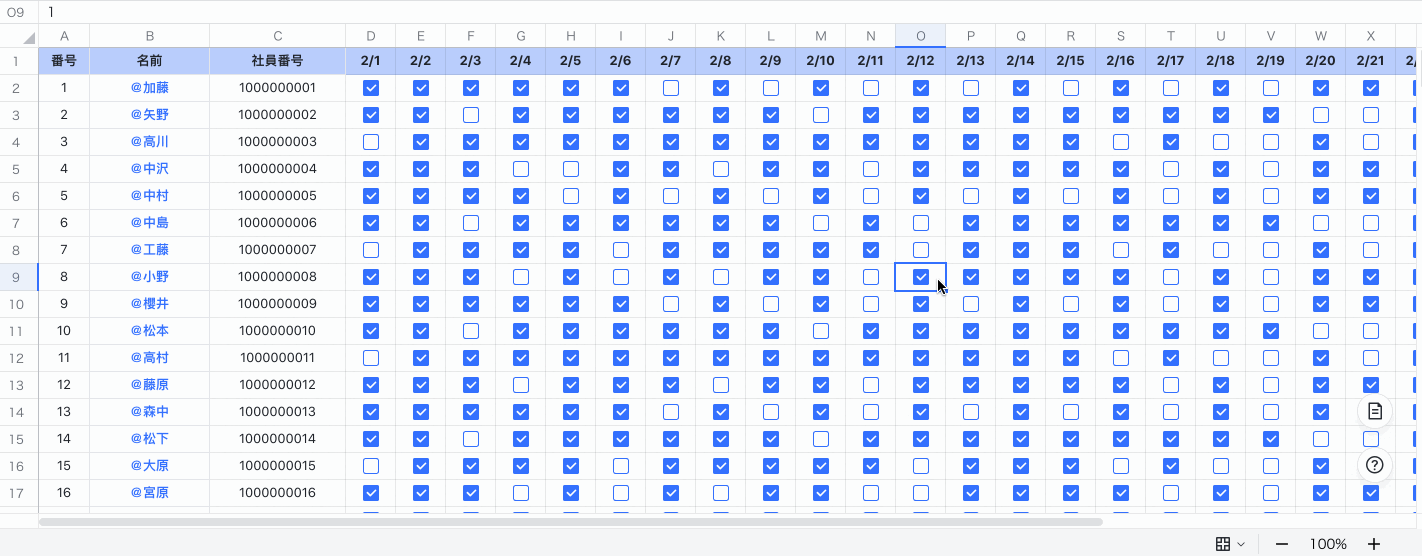
250px|700px|reset
2.2 十字型ハイライト機能をオフにする
十字型ハイライト を再度クリックして機能をオフにします。
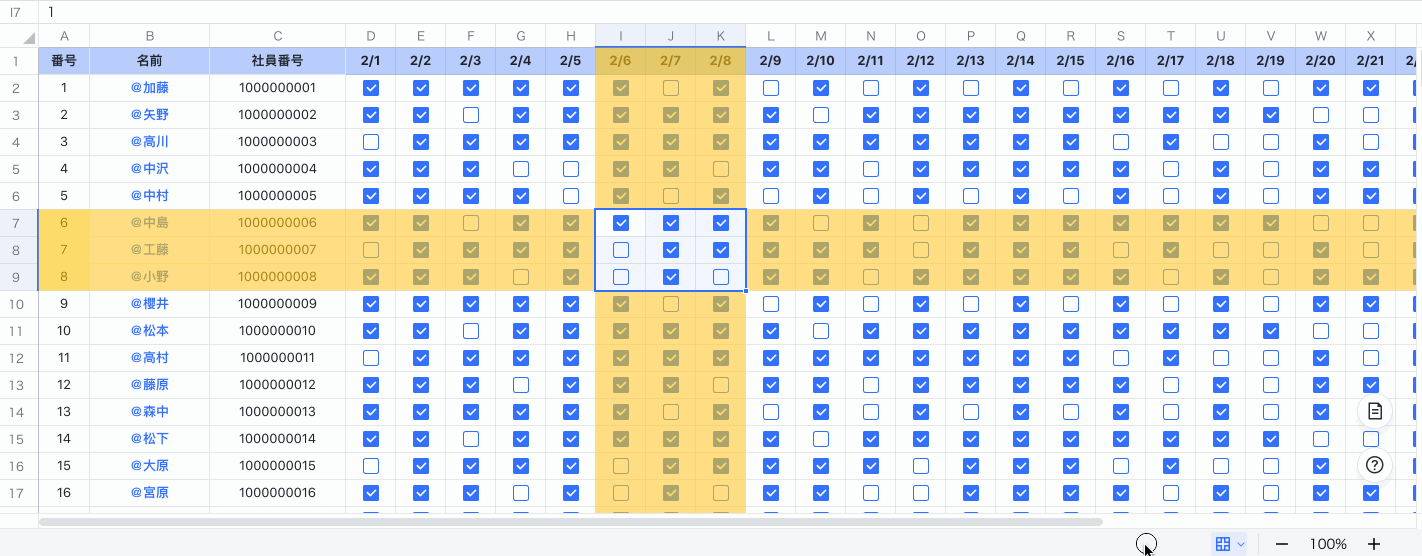
250px|700px|reset
2.3 ハイライトの色を変更する
十字型ハイライト の右にあるプルダウンリストをクリックして、ハイライトの色を変更します。現在、12 の色から選択することができます。
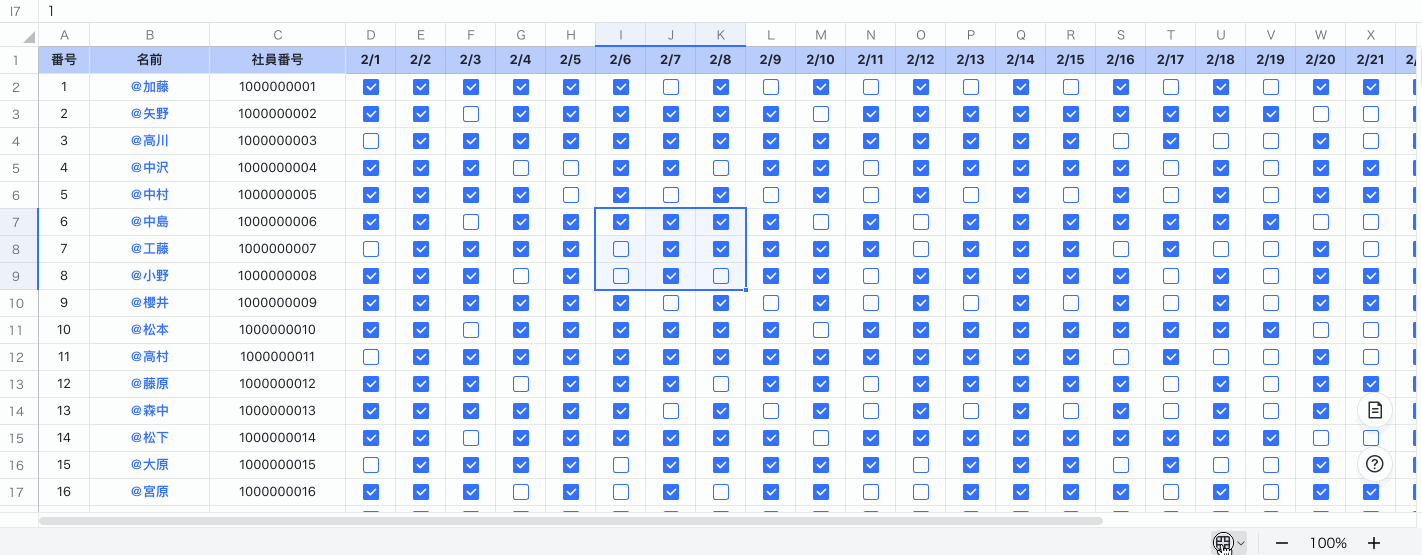
250px|700px|reset
- 適用シナリオ
大量のデータを含むシートを閲覧する場合、データを照合すると行・列を間違えたり、ワークシートを上下に移動して情報を繰り返し確認したりすることがよくあります。十字型ハイライト機能を使用することで、行・列を繰り返し確認する手間を省き、より効率的にデータを処理できます。
- プロジェクト管理:プロジェクトのガントチャートで、各行の情報が対応する担当者を正確に確認できます。
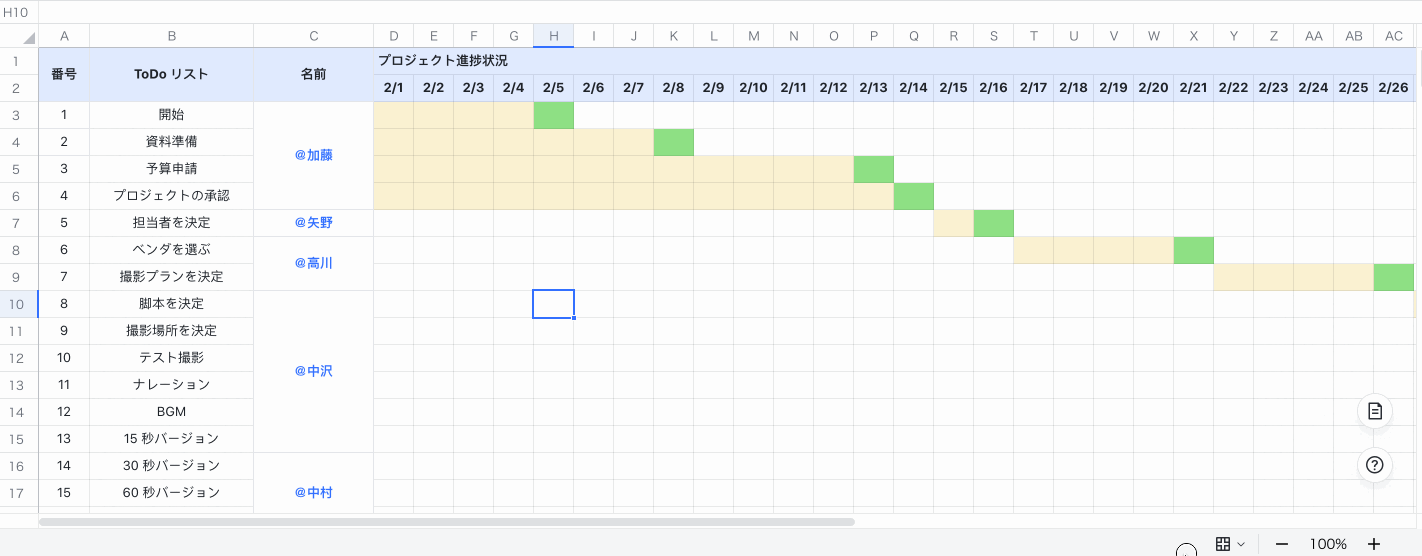
250px|700px|reset
- データ分析:データレポートで、必要なデータを正確に見つけ、効率的に計算して分析できます。
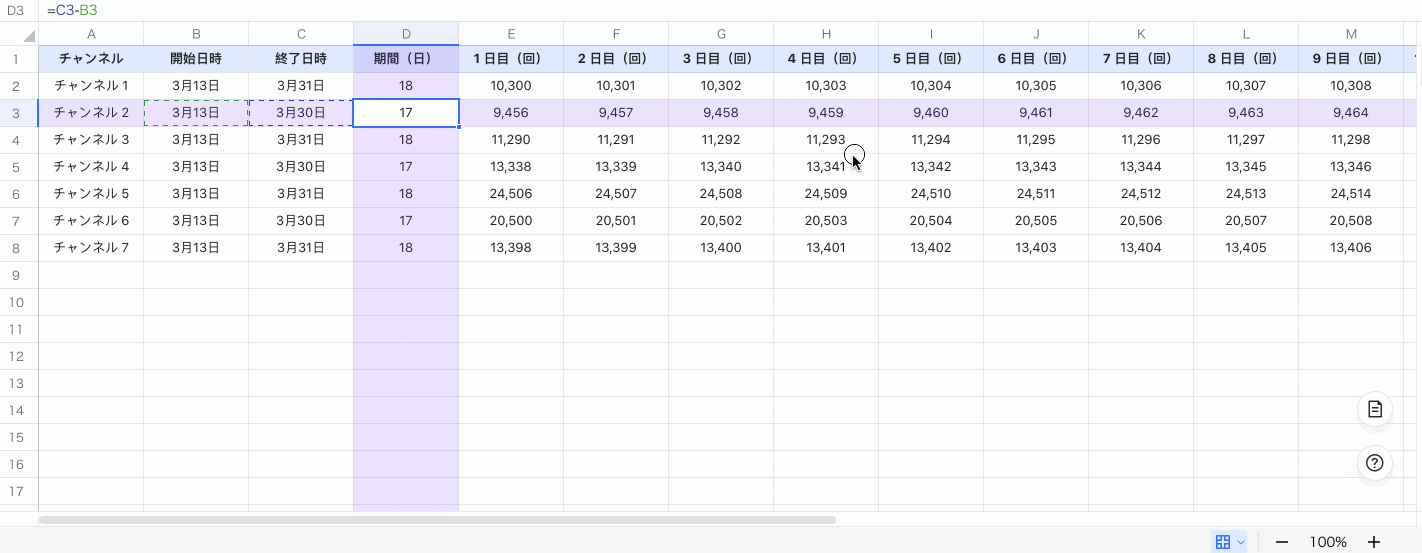
250px|700px|reset
- よくあるご質問
